Hvordan laster jeg ned rapporter?
Lær hvordan du laster ned rapporter. I Svenn er det mulig til å laste ned rapporter for timer, sjekklister og avvik.
Laste ned timelisterapport
Svenn sparer deg for mange timers etterarbeid ved å summere opp timene og gruppere de etter ansatte, prosjekt og kunder for deg. Timelisterapporter sendes ofte til kunde som fakturagrunnlag, brukes internt som dokumentasjon mot prosjektregnskap eller sendes videre til regnskap for lønnskjøring.
Først bestemmer du hvilke data som du ønsker å ha med i rapporten. Dette kan gjøres ved å huke av og på kolonner som skal være med. Alle kolonner som er slått av vil ikke være med i rapporten. F.eks.: Slår du av lunsj vil vi fjerne lunsjkolonnen i visningen, og lunsj kommer ikke med som en kolonne og oppsummering i rapporten.
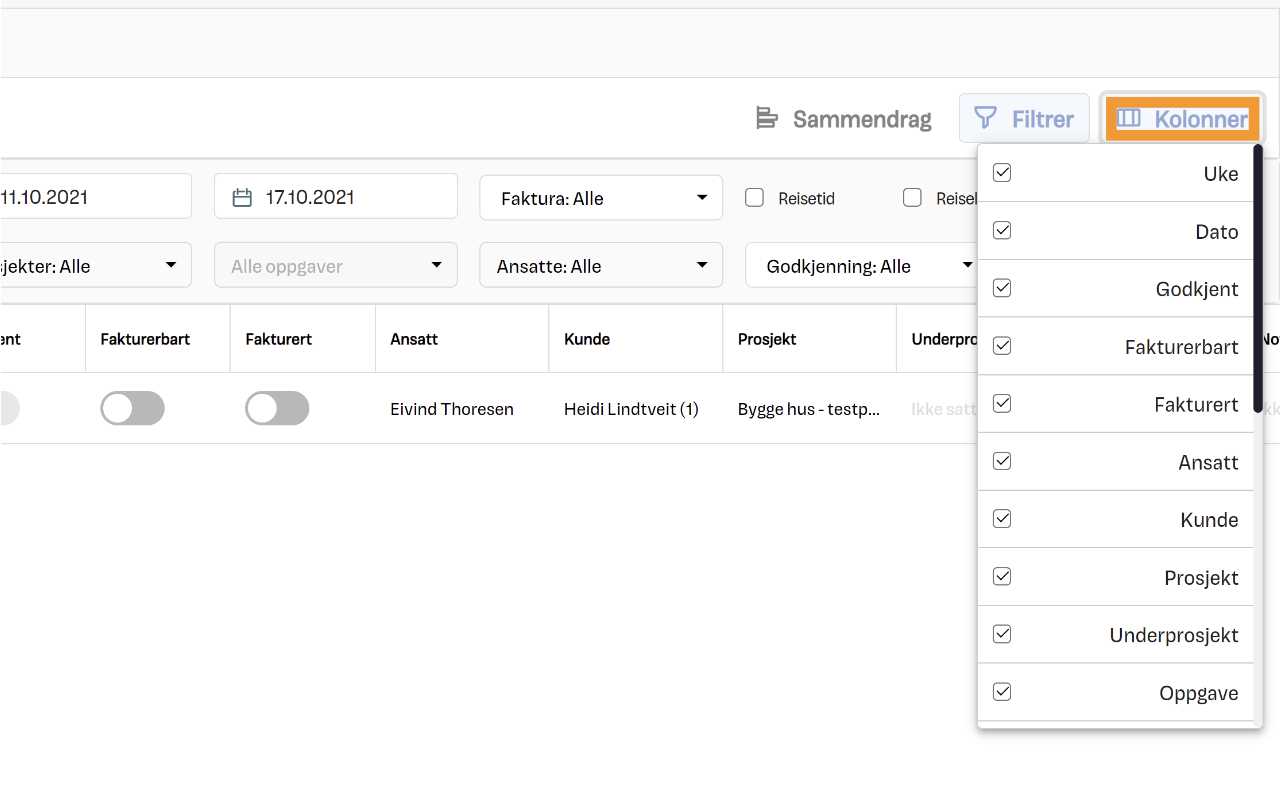
Du kan filtrere på informasjonen i timene før du laster ned rapporten. F.eks. så kan du filtrere på dato sånn at du kun ser timene for nåværende måned. Du kan også filtrere på blant annet ansatte, kunder, prosjekter og oppgaver.
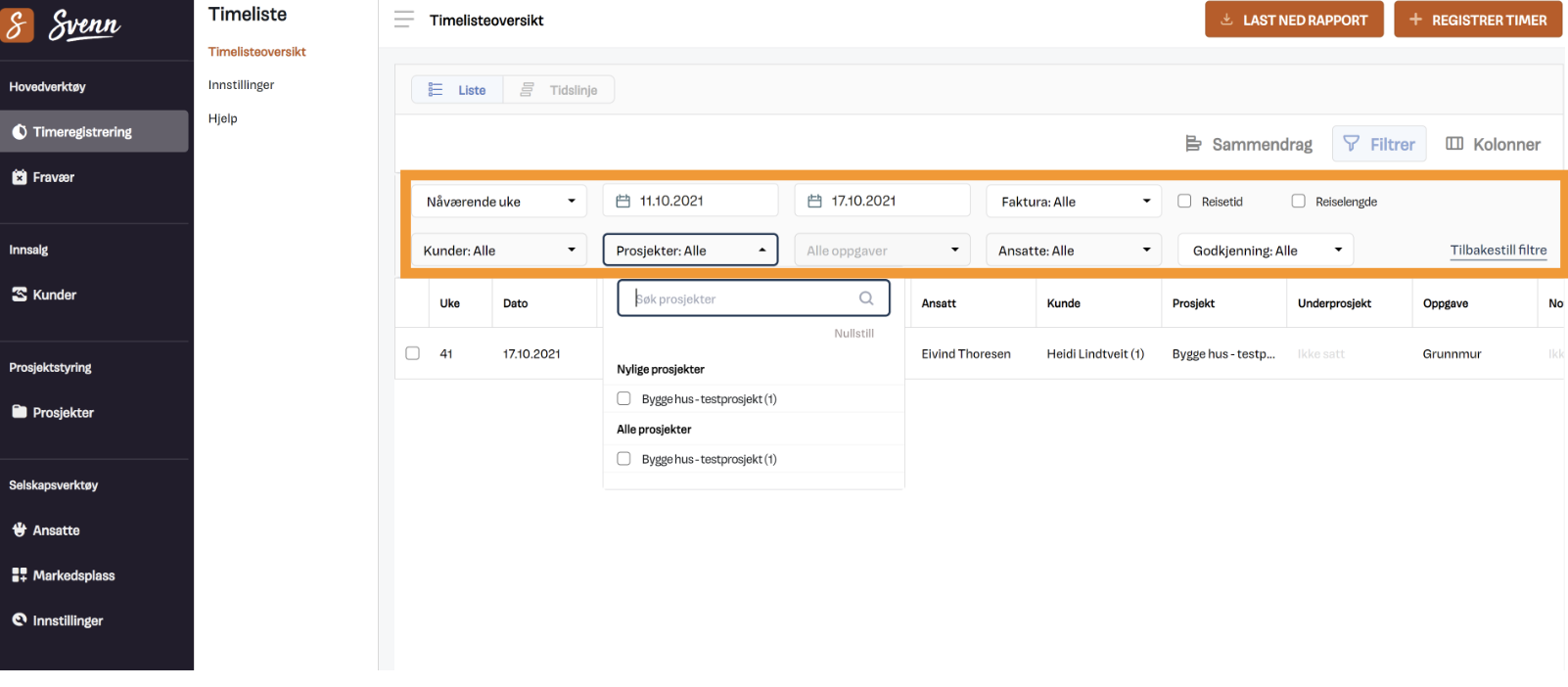
Trykk på last ned rapport, og velg mellom grupperingene dato, ansatt, kunde eller prosjekt. Vi grupperer timeføringene basert på valget ditt. Velger du f.eks. prosjekt tar vi alle timene og grupperer dem pr. prosjekt som er tilknyttet timeføringene og summerer oppgaver, lunsj og annen informasjon.
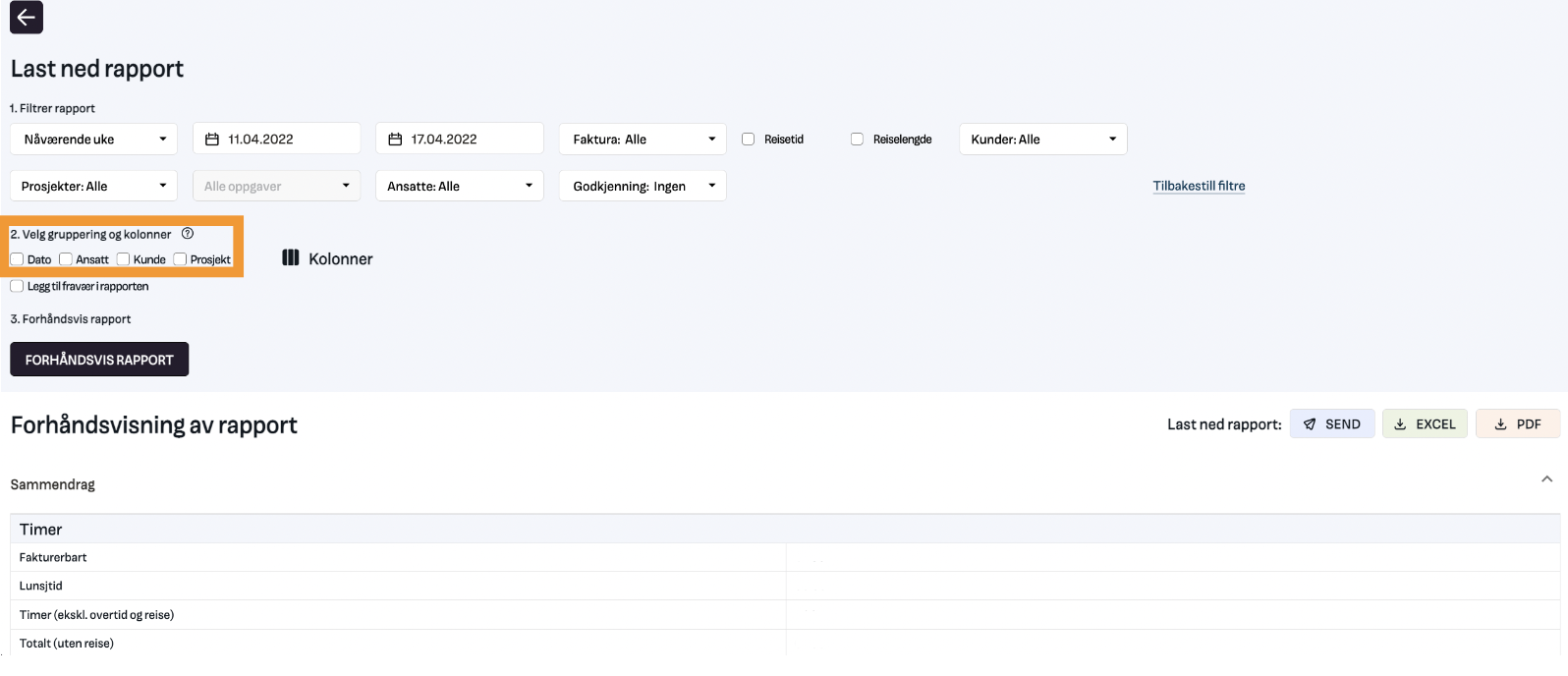
Trykker du på Last ned rapport, vil du se en forhåndsvisning av rapporten, og du kan laste ned rapporten i Excel eller PDF, eller sende den dirkete til en kunde på epost.
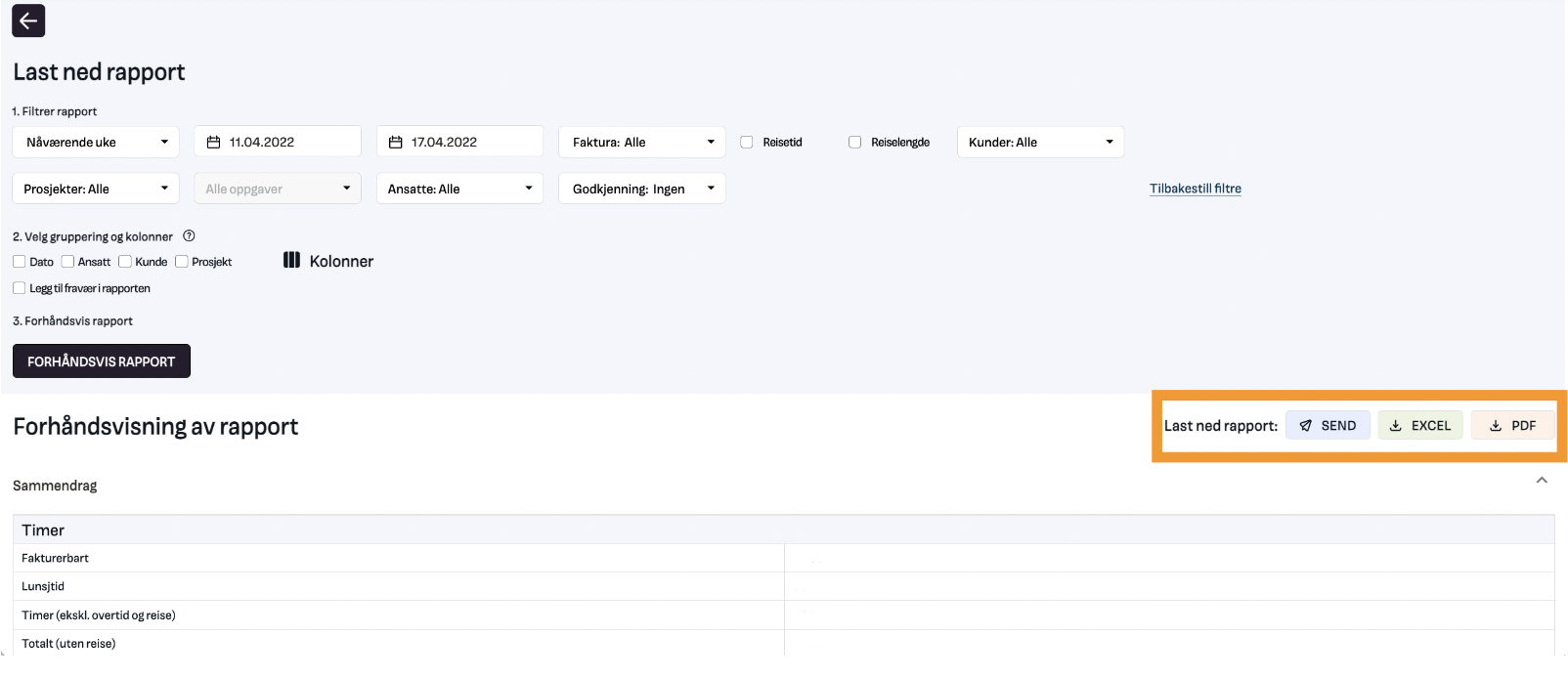
En fil blir nå laget og automatisk lastet ned for deg. I de fleste nettlesere vises denne filen nederst i venstre hjørnet, og du kan trykke på den for å åpne. Hvis du ikke ser noe fil, ligger den mest sannsynlig i mappen som heter nedlastninger på maskinen din (PC).
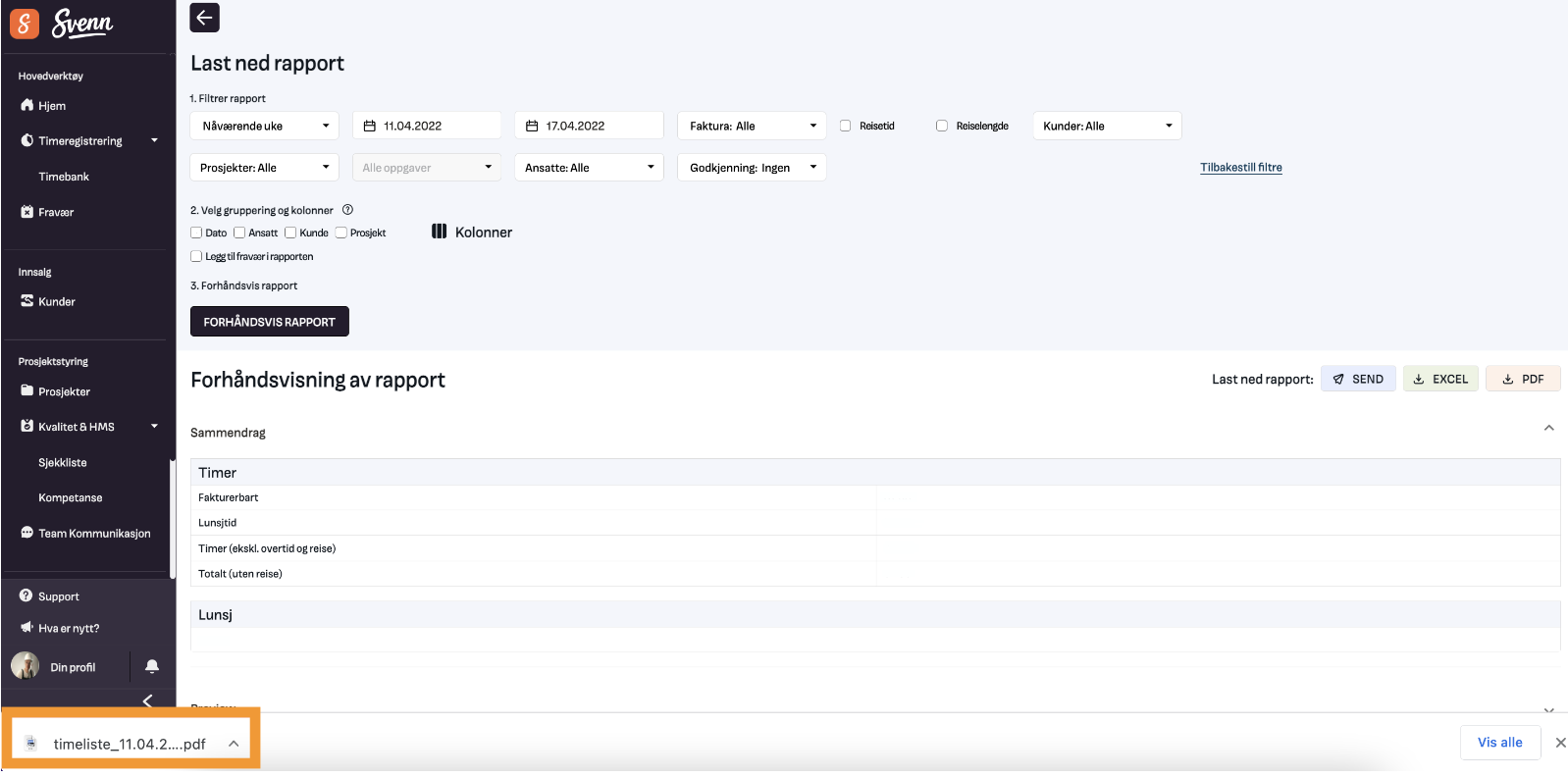
Verdt å vite: Du kan sende en rapport direkte på e-post til en kunde ved å trykke “send“ knappen.
Laste ned sjekklisterapport
For å laste ned en sjekklisterapport, starter man med å trykke på sjekklistemodulen i menyen på venstre side. Du vil da få opp alle sjekklistene som er aktuelle i perioden som er valgt. Man kan også filtrere på datoen sjekklisten er opprettet, hvilket prosjekt det er ført mot og hvilken ansatt som har fylt ut listen.
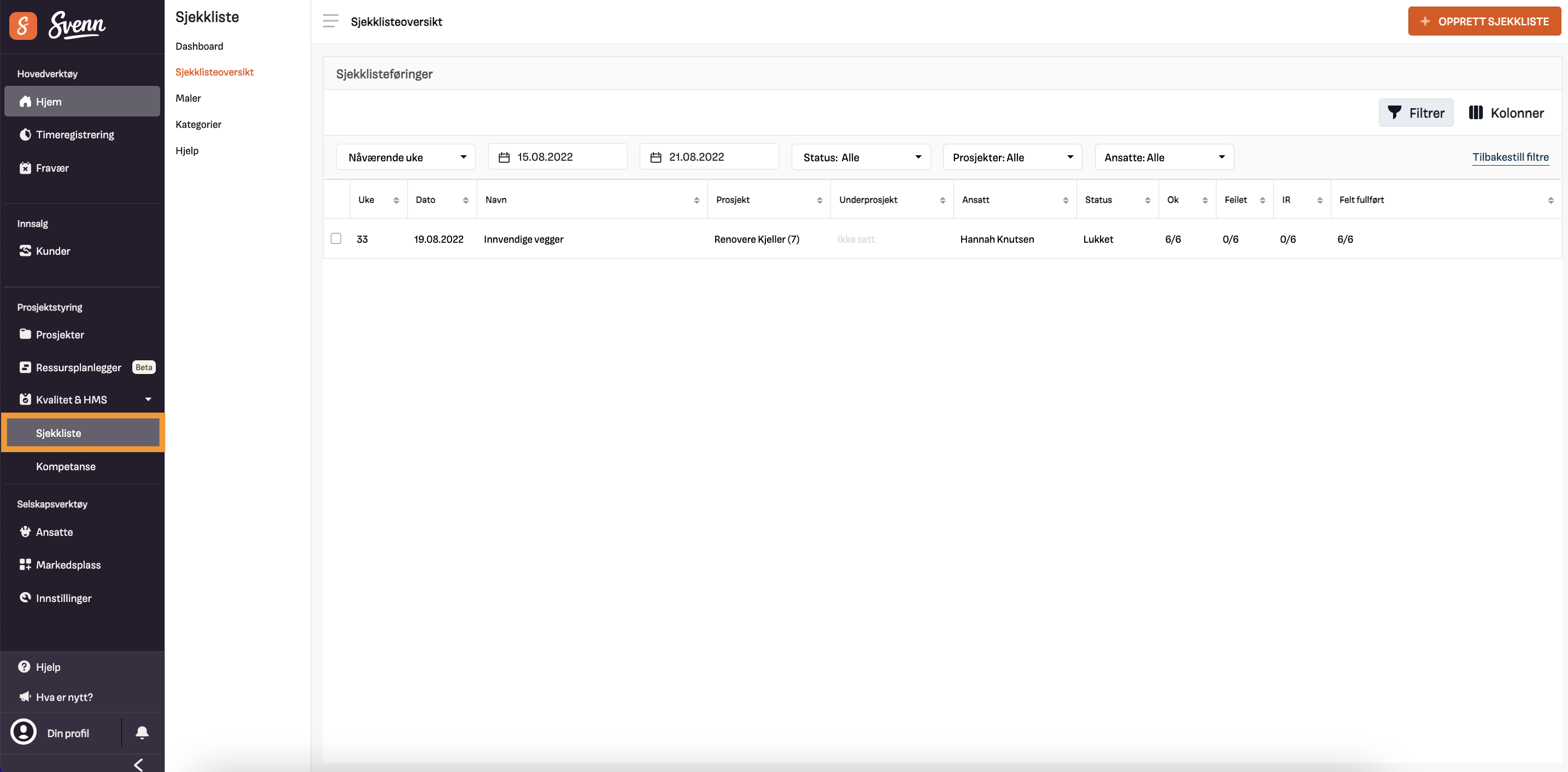
For å laste ned rapporten, trykker man på sjekklisten man ønsker fra listen, og deretter trykker på last ned rapport- knappen.
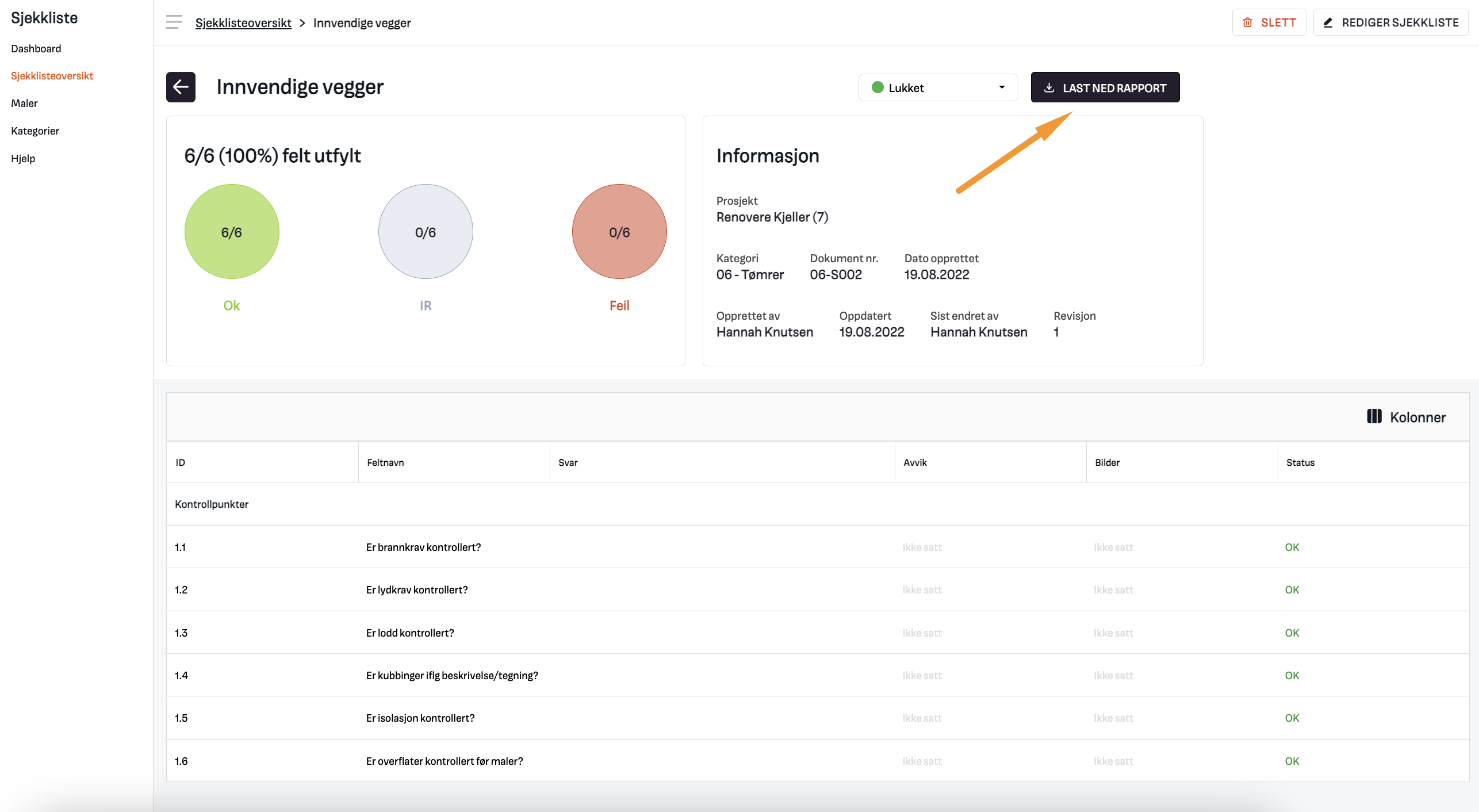
Man kan deretter velge om man ønsker å sende rapporten på e-post til en kunde, ved å velge en kunde fra nedtrekksmenyen (obs, epostadresse må da være fylt ut på kundekortet) eller om man ønsker å laste ned rapporten dirkete på pcen ved å trykke på last ned rapport.
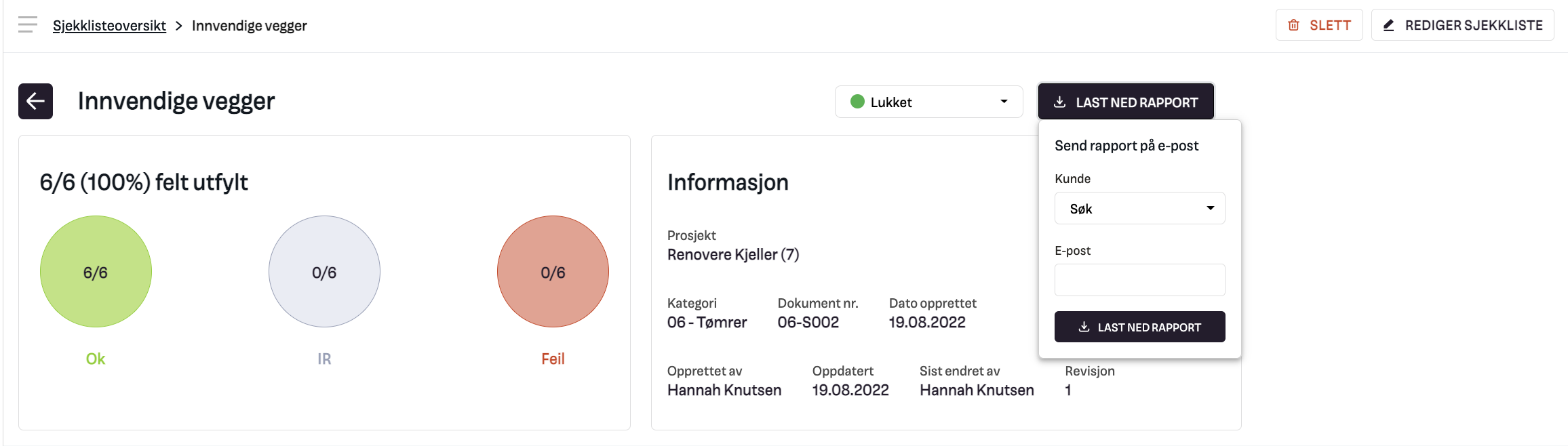
Laste ned avviksrapport
For å laste ned en avviksrapport, finner man frem til prosjektet avviket er ført opp mot og trykker på avvik på på menyen til venstre.
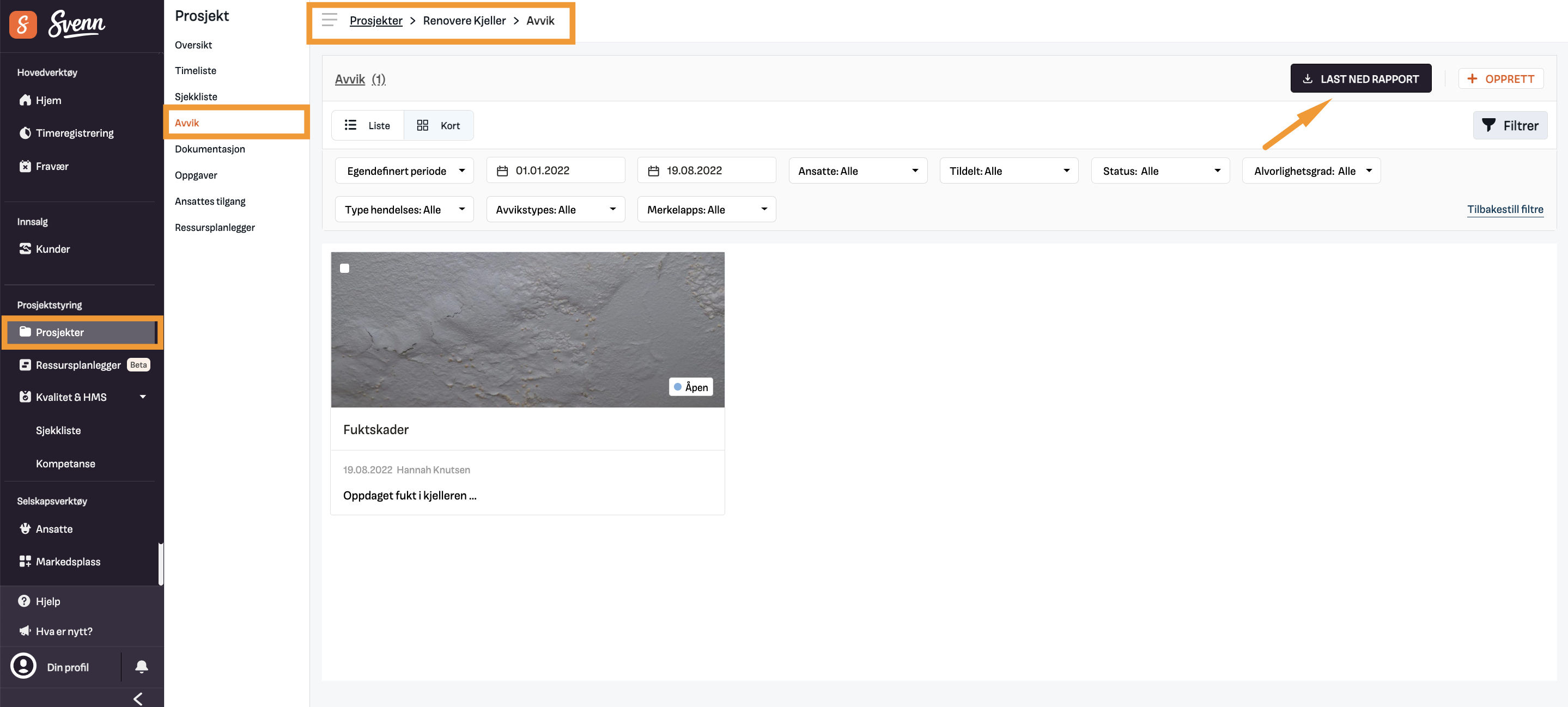
Hvis det er er ført flere avvik på samme prosjekt, kan man laste ned en samlet rapport over alle avvikene ved å trykke dirkete på last ned rapport øverst i høyre hjørne.
Hvis du kun ønsker å ta ut en rapport på et spesifikt avvik, trykker man på ønsket avvik og deretter trykker på last ned rapport.
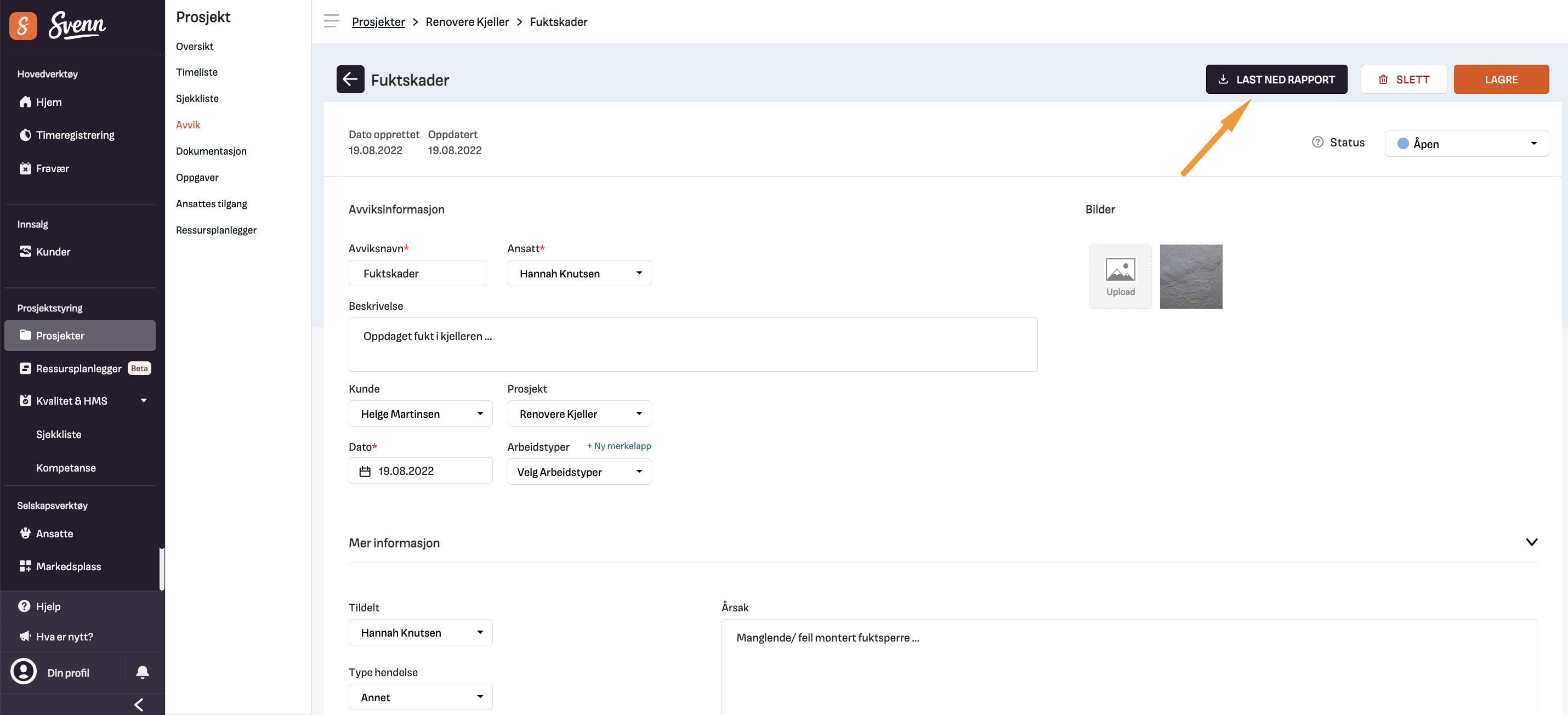
Fikk du svar på det du lurte på? Hvis ikke, ta kontakt med oss på chatten nederst i høyre hjørne eller send oss en e-post på support@svenn.com så hjelper vi deg 🔨